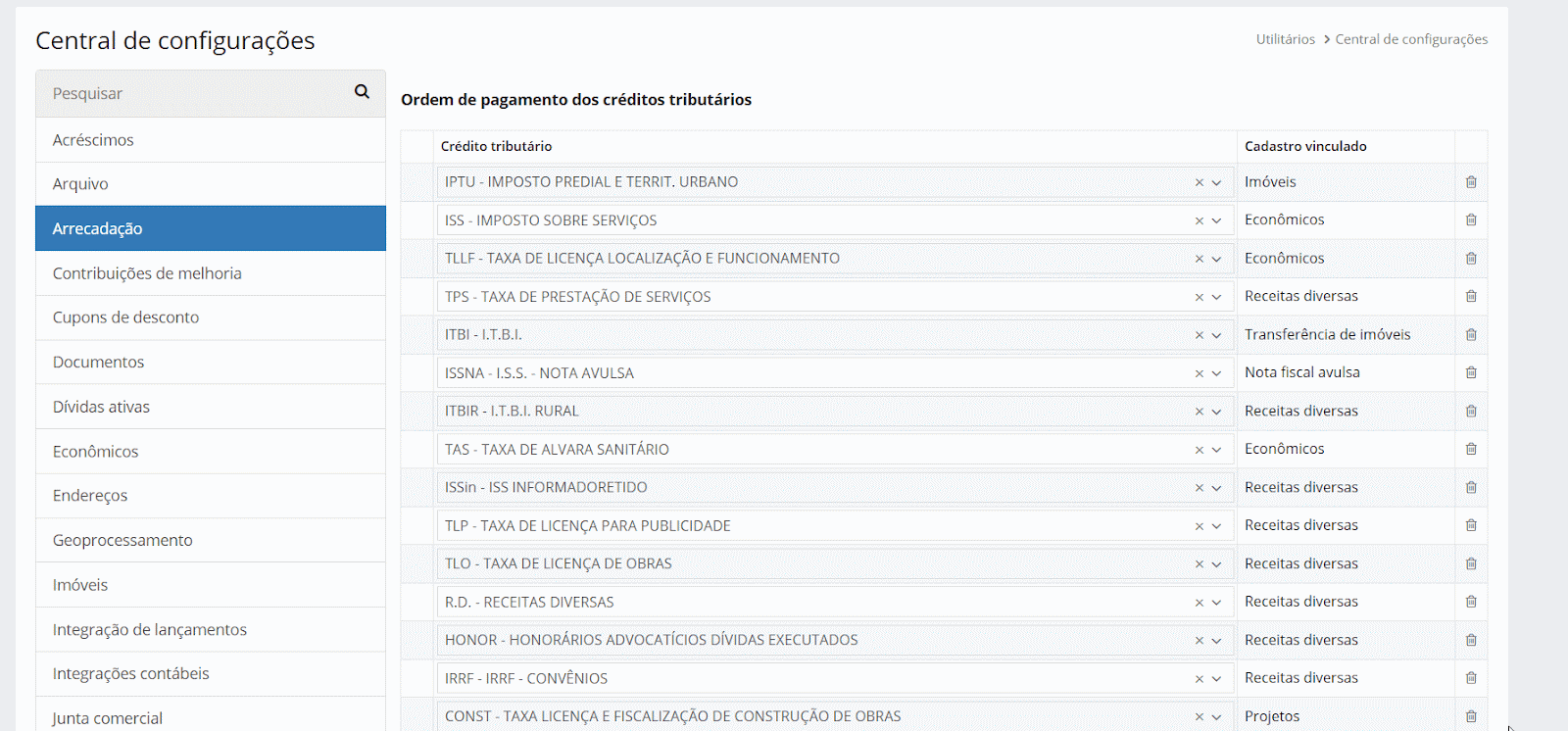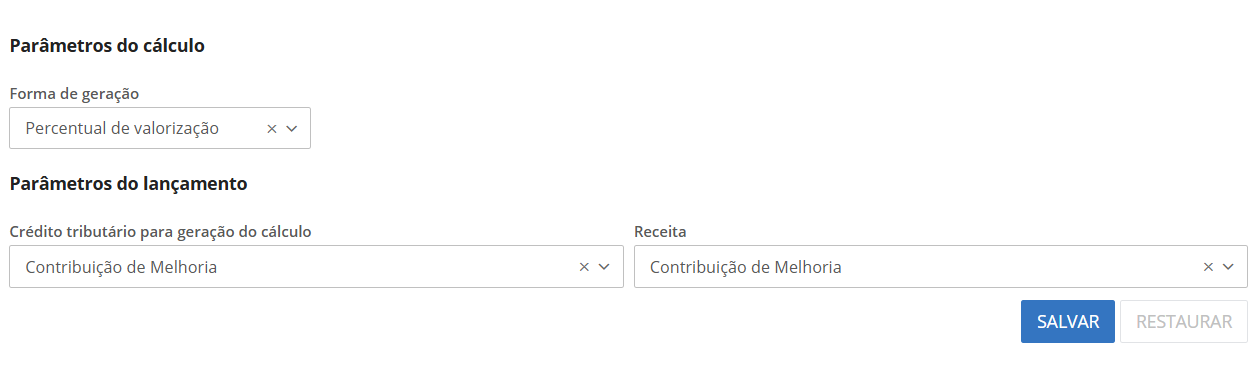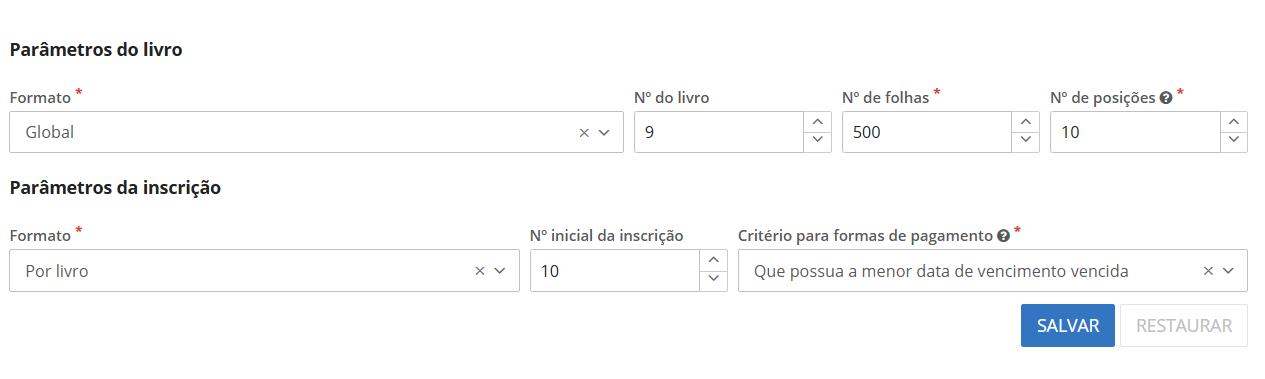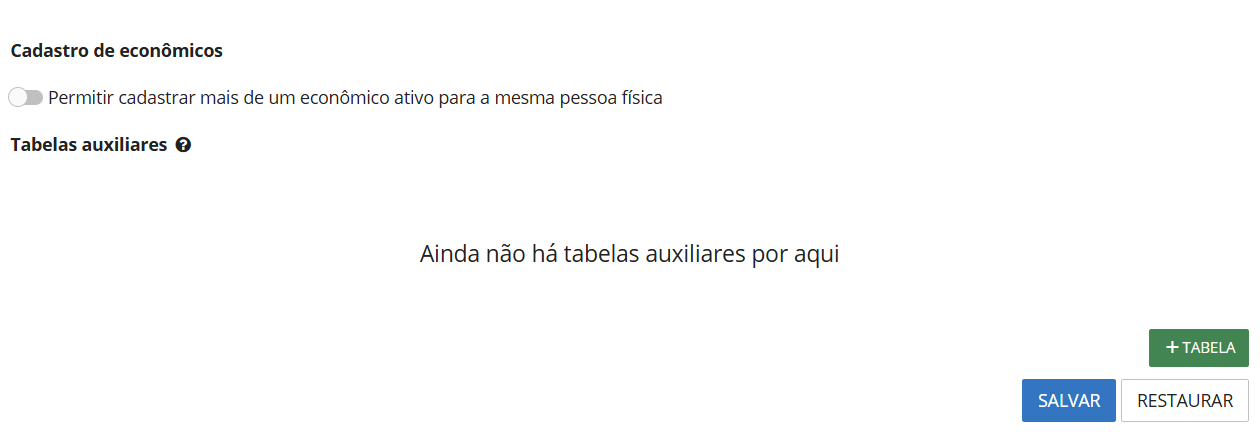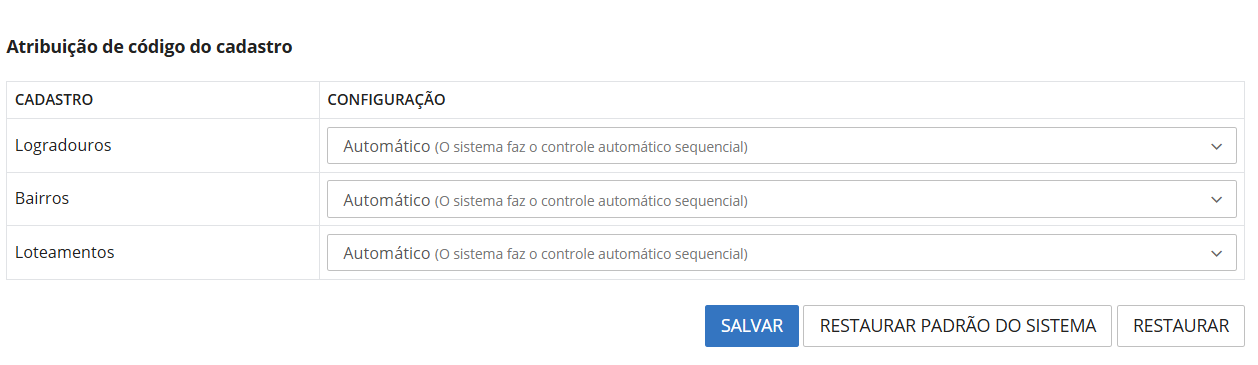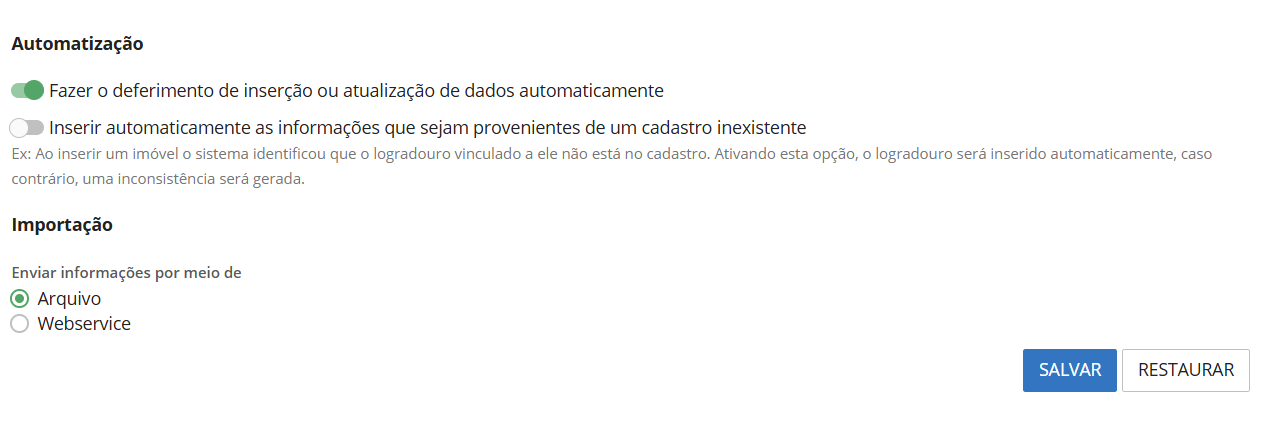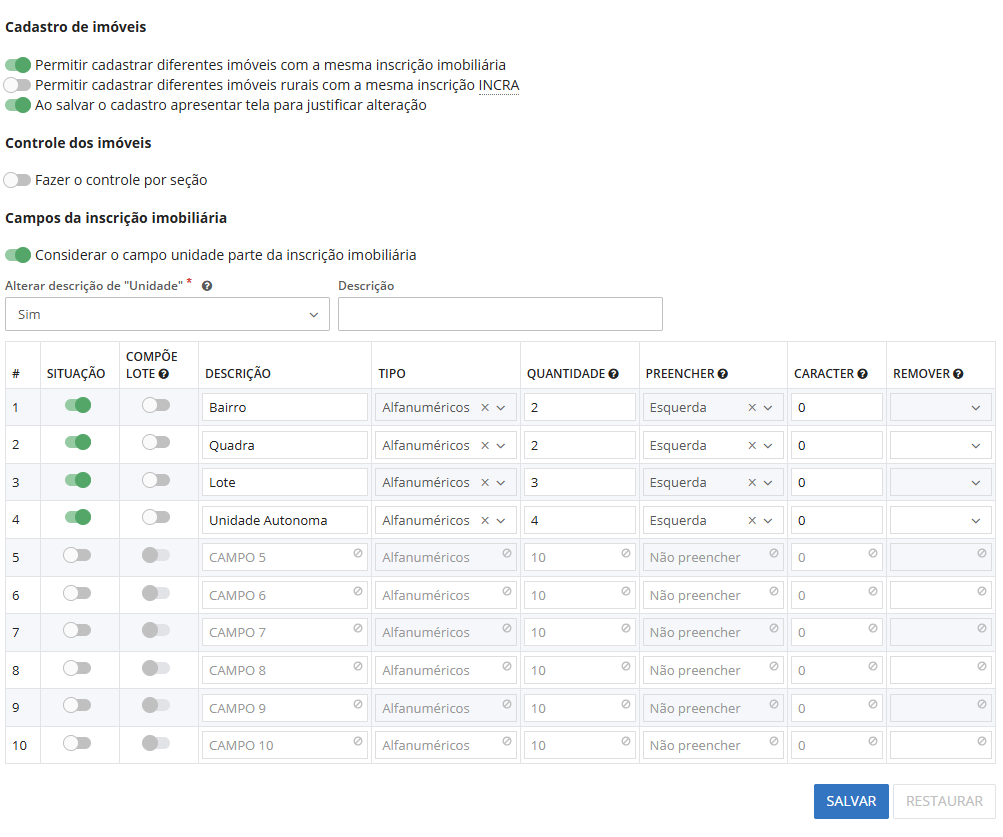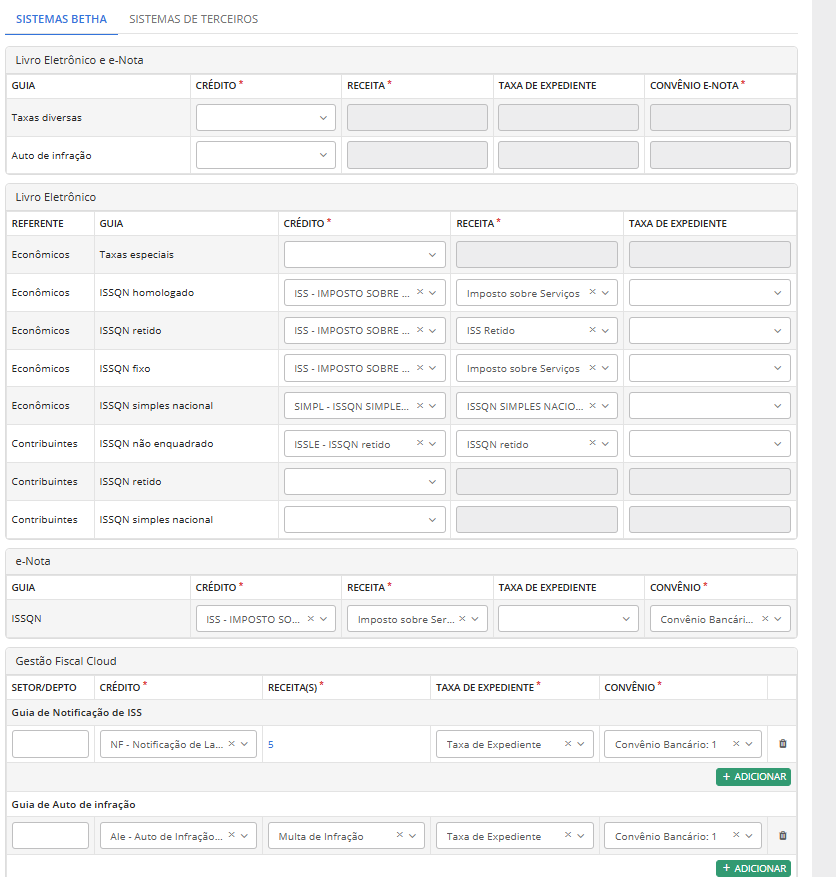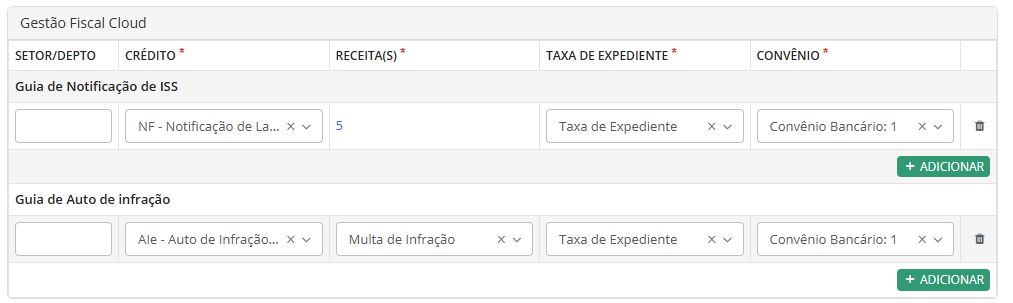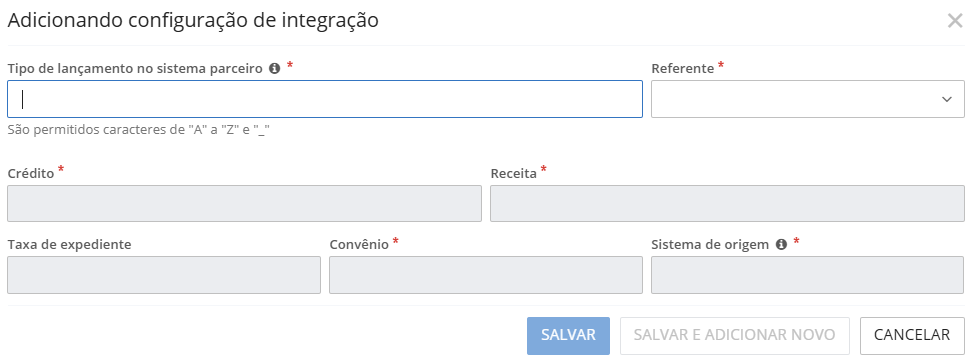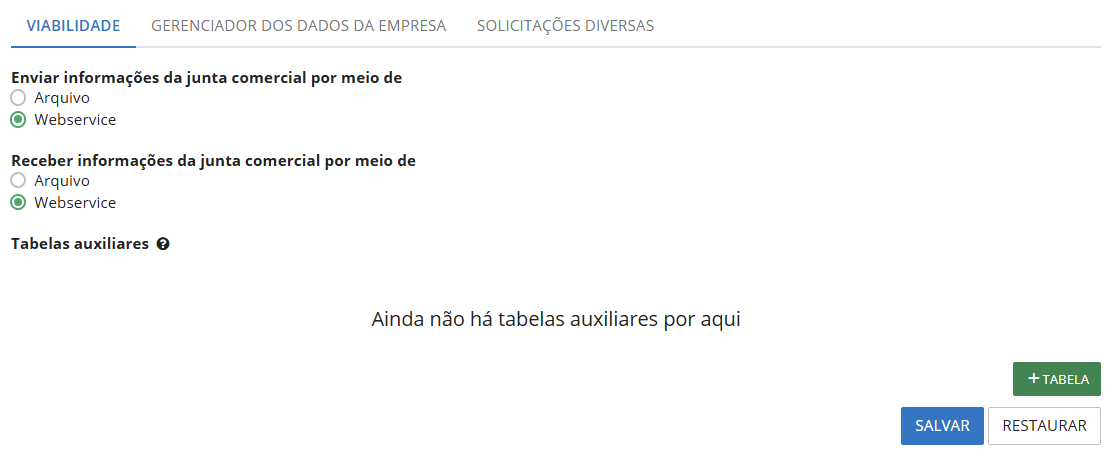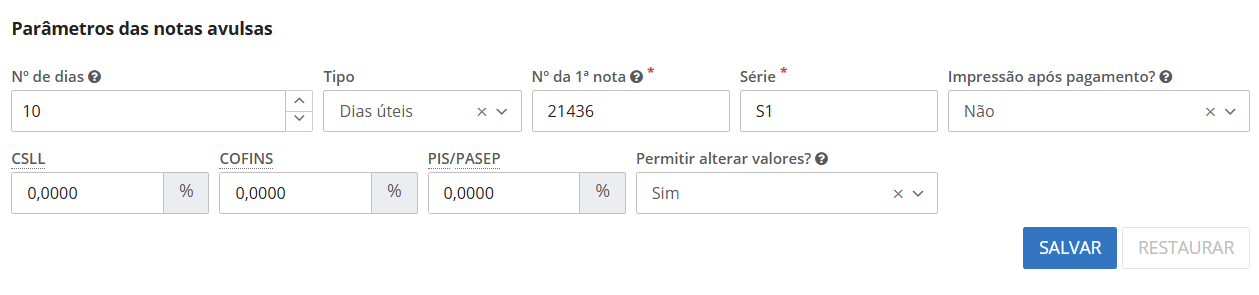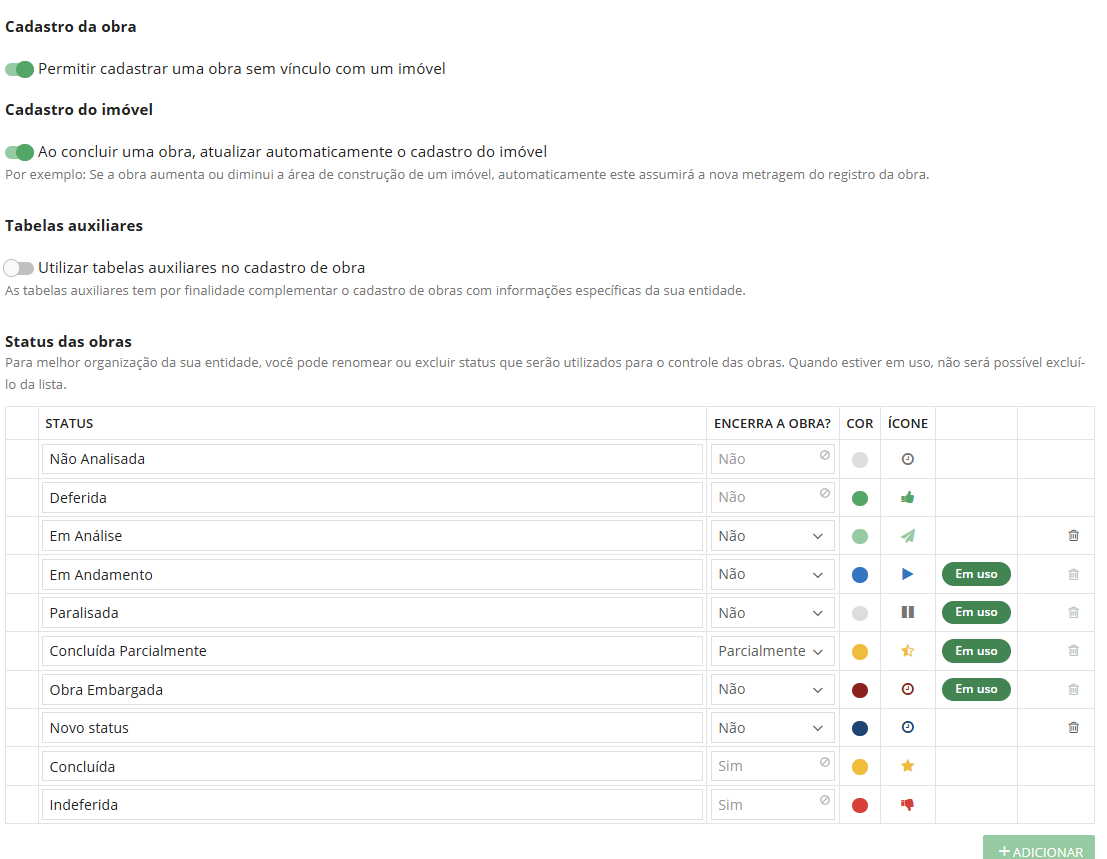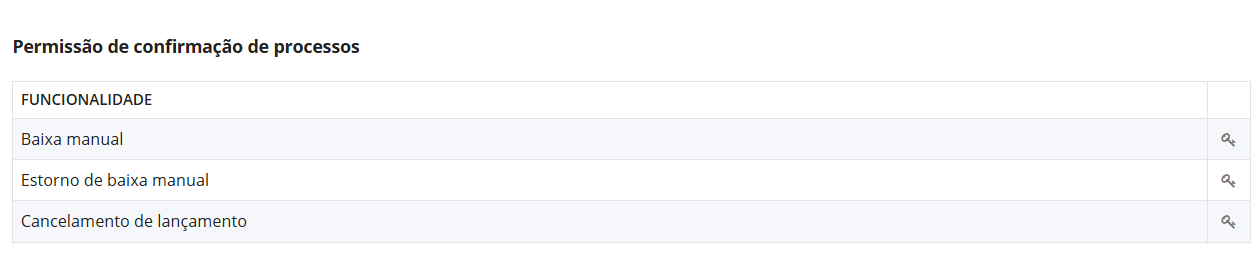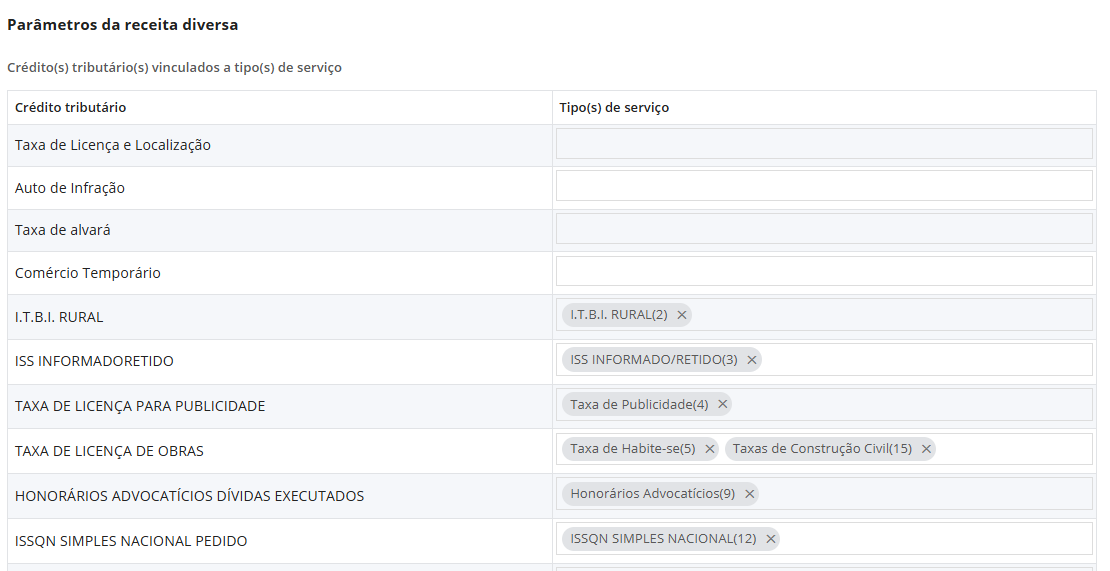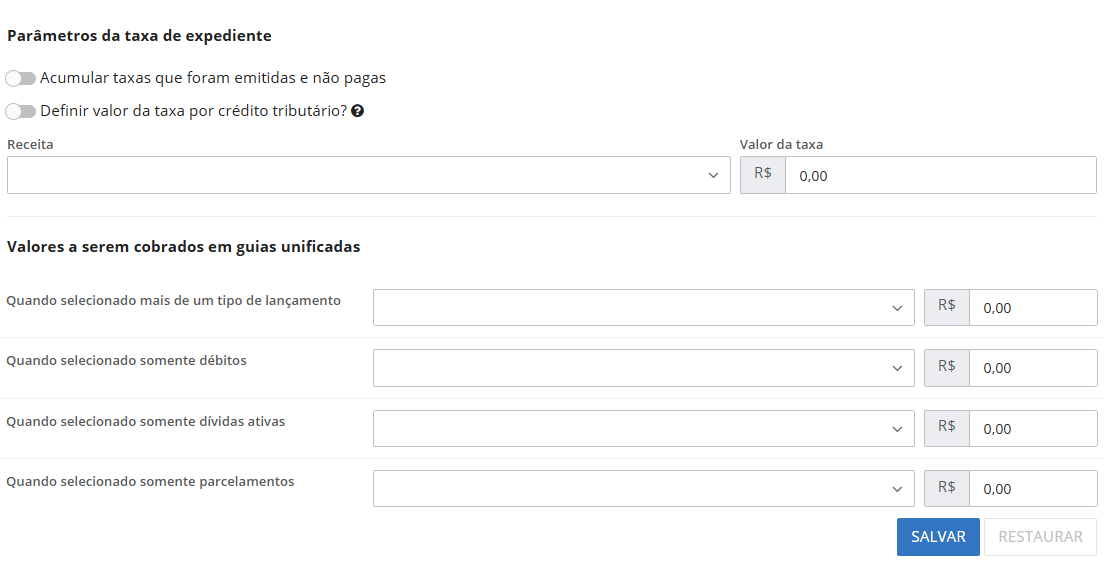Central de Configurações
Na funcionalidade Central de configurações realizamos a configuração de diversas funcionalidades do sistema Tributos.
Abaixo, iremos demonstrar alguns tópicos dessas configurações.
Acréscimos
O usuário possui o parâmetro Executar fórmula de acréscimos para parcelas não vencidas. Ao marcar esse parâmetro, o sistema passa a calcular correção, juro e multa para todas as parcelas. Vale destacar que os tratamentos pelos vencimentos podem ser feitos pela fórmula de acréscimos.
|
|---|
Arrecadação
Neste item, definimos a ordem dos pagamentos dos créditos tributários, sempre do mais antigo para o mais recente.
É possível realizar o cadastro do crédito por meio do botão +Crédito.
Veja como é realizada a reordenação dos créditos:
|
|---|
Para excluir um crédito específico, clique no ícone de lixeira à direita.
Vale frisar que as alterações na configuração não retroagem, valendo apenas para novos parcelamentos.
Por não ser possível identificar com total precisão a natureza de todos os créditos, o sistema prioriza a configuração de arrecadação, em vez de aplicar diretamente o inciso II do Art. 163 do CTN que dispõe:
Art. 163. Existindo simultaneamente dois ou mais débitos vencidos do mesmo sujeito passivo para com a mesma pessoa jurídica de direito público, relativos ao mesmo ou a diferentes tributos ou provenientes de penalidade pecuniária ou juros de mora, a autoridade administrativa competente para receber o pagamento determinará a respectiva imputação, obedecidas as seguintes regras, na ordem em que enumeradas:
II - primeiramente, às contribuições de melhoria, depois às taxas e por fim aos impostos;
Embora alguns interpretam que os créditos mais antigos devam ser quitados prioritariamente, o Art. 163 do CTN estabelece que a ordem de vencimento (prazo de prescrição) é considerada apenas após a aplicação da ordem de prioridade dos créditos. Desse modo, em um parcelamento que contenha, por exemplo, IPTU de 2019 e Contribuição de Melhorias de 2022, o inciso II do Art. 163 determina que a Contribuição de Melhoria seja abatida primeiro, independentemente de sua data de vencimento ser posterior à do IPTU.
Como o sistema aplica a regra de abatimento?
- Ordem de crédito definida na configuração de arrecadação. Caso esta não esteja configurada, a prioridade será dada ao código interno do crédito (do menor para o maior)
- Data de vencimento;
- Valor do saldo;
- Identificador interno (código) do lançamento da guia ou da dívida, dependendo do vínculo.
Sempre que for cadastrado um novo crédito, deve ser incluído na configuração de arrecadação, garantindo que a ordem de abatimento seja respeitada.
Contribuição de melhorias
Nessa configuração, são definidos parâmetros relacionados a contribuição de melhoria.
Forma de geração: Deve ser informado um parâmetro de cálculo para a forma de geração, escolhendo entre as opções Por fórmula de cálculo (deverá ser criada a fórmula, cadastrada e gerada a melhoria, com ou sem geração de cálculo), Percentual de Valorização não será necessária a criação de fórmulas de cálculo, entretanto, será necessário ter acesso e informar corretamente o valor venal do imóvel, bem como o percentual de valorização do imóvel com a obra a ser efetuada, pois com esta configuração irá atender diretamente aos artigos citados anteriormente.
Vale ressaltar que a escolha de uma das duas opções impacta diretamente no cálculo que será efetuado pelo sistema em relação ao que o contribuinte irá pagar.
Crédito tributário para geração de cálculo: Será informado o crédito tributário, já cadastrado, que será informado para a geração desse cálculo.
Receita: Será informada a receita, já cadastrada e relacionada ao crédito, que será aplicada para o cálculo da contribuição de melhoria.
|
|---|
Cupons de desconto
Para configurar um cupom de desconto, clique em +Configuração de cupom.
|
|---|
Nessa configuração, você realiza o cadastro de todas as informações relacionadas aos cupons de desconto, definindo as configurações gerais, o percentual de desconto e os créditos tributários que elas estarão vinculadas.
Na guia Configurações gerais, selecione o sistema de origem e o respectivo Benefício fiscal relacionado a esse cupom. Nessa tela, você também define qual a validade desse crédito.
Na guia Desconto, ao selecionar a opção No lançamento, o valor será abatido no máximo do percentual indicado. Na opção Na parcela, permite abater um percentual no valor de determinada parcela. Já na opção No cupom, será permitido utilizar a porcentagem informada do valor disponível no cupom.
Na guia Créditos tributários, o usuário define em quais créditos poderá ser realizada a compensação de determinado cupom, vale frisar que a compensação poderá ocorrer nos débitos, dívidas e parcelamentos.
Para realizar o cadastro de origem do valor do cupom, o usuário deve clicar em Gerenciar sistemas e realizar o respectivo cadastro.
Documentos
Nessa guia, o usuário define o número inicial de cada um dos documentos disponibilizados pelo sistema Tributos e define quais serão as quebras conforme a sua natureza.
Dívida ativa
Nessa guia, o usuário poderá parametrizar as configurações de acordo com a necessidade da entidade, definindo os parâmetros do livro de dívida ativa e também os parâmetros da sua inscrição.
|
|---|
Econômicos
O usuário poderá definir se será permitido realizar o cadastro de mais de um econômico ativo para a mesma pessoa física.
Ainda, poderá adicionar tabelas auxiliares (tabelas que farão parte do cadastro de econômico) para a sua respectiva configuração.
|
|---|
Endereços
A configuração de endereços permite definir se o número sequencial para Logradouros, Bairros e Loteamentos será gerado automaticamente ou informado manualmente pelo usuário no momento do cadastro.
|
|---|
Geoprocessamento
- Fazer o deferimento de inserção ou atualização de dados automaticamente: Permite ativar ou desativar a automação no deferimento de inserção ou atualização de dados.
- Inserir automaticamente informações de cadastros inexistentes: Se ativada, permite que o sistema insira automaticamente dados que não estão no cadastro, evitando inconsistências. Um exemplo é a inclusão automática de um logradouro não cadastrado ao inserir um imóvel.
Permite também que as informações sejam enviadas por meio de Arquivo ou Webservice.
|
|---|
Imóveis
Cadastro de imóveis
- Permitir cadastrar diferentes imóveis com a mesma inscrição imobiliária: Define se múltiplos imóveis podem compartilhar uma única inscrição imobiliária.
- Permitir cadastrar diferentes imóveis rurais com a mesma inscrição INCRA: Permite associar imóveis rurais distintos à mesma inscrição no sistema do INCRA.
- Ao salvar, o cadastro apresentar tela para justificar alteração: Exige uma justificativa sempre que houver alterações no cadastro.
Controle dos imóveis: Permite ativar ou desativar o controle de imóveis por seção, dependendo da necessidade.
Campos da inscrição imobiliária: Determina se o campo Unidade será considerado como parte da inscrição imobiliária, permitindo se a descrição Unidade será alterada ou não.
Ainda, o usuário poderá realizar a personalização de diferentes campos relacionados à inscrição imobiliária, com as seguintes colunas:
- Situação: Ativa ou desativa o uso de um campo.
- Compõe Lote: Define se o campo faz parte da composição do lote.
- Descrição: Nome do campo (e.g., Bairro, Quadra, Lote, Unidade Autônoma).
- Tipo: Especifica o formato do campo, como Alfanuméricos.
- Quantidade: Número de caracteres permitidos no campo.
- Preencher: Configura o preenchimento com alinhamento (e.g., à esquerda).
- Caractere: Indica o caractere usado no preenchimento.
- Remover: Possibilita a exclusão de caracteres ou configurações específicas.
|
|---|
Integração de lançamentos
O usuário realiza o gerenciamento das integrações entre o sistema Tributos e os sistemas Livro Eletrônico, e-Nota e Gestão Fiscal.
|
|---|
Integração com o Gestão Fiscal
Para que as guias sejam integradas corretamente, é obrigatório informar o crédito tributário na configuração. Sem este dado, a integração não será habilitada.
|
|---|
Caso necessário, é possível configurar mais de um registro para cada tipo de guia (Notificação ou Auto de Infração). Quando houver mais de um registro para o mesmo tipo de guia, é necessário preencher o campo Setor/Depto, que possui até 5 caracteres.
Não é permitido ter mais de um registro com o mesmo tipo de lançamento e a mesma descrição do Setor/Depto.
A validação da configuração se aplicam quando o sistema Tributos recebe dados para gerar os lançamentos do Gestão Fiscal.
Sem informação do Setor/Depto:
- Se não houver configuração para o tipo de lançamento (Notificação ou Auto de Infração), o sistema emitirá um aviso de que a configuração está ausente.
- Se houver uma configuração existente, sem preenchimento de Setor/Depto, ela será utilizada normalmente.
Com a informação de Setor/Depto:
- Se não houver configuração para o tipo de lançamento, o sistema também avisará que a configuração está ausente.
- Se houver uma configuração com o mesmo Setor/Depto informado, ela será utilizada.
- Caso existam configurações com Setor/Depto preenchido, mas a descrição não coincida exatamente com a informada, o sistema avisará que a configuração está ausente.
A ausência de uma configuração válida — seja pela falta do crédito tributário ou por inconsistência no preenchimento do Setor/Depto — impede a geração do lançamento no sistema Tributos.
Ainda, na guia Sistemas de terceiro, ao clicar em +Configuração, o usuário poderá adicionar uma configuração de integração com um sistema parceiro.
|
|---|
Integrações contábeis
A tela exibida apresenta configurações relacionadas à integração contábil no sistema, com os seguintes elementos e funcionalidades:
Enviar contribuintes na integração contábil: Garante que os dados dos contribuintes sejam incluídos nos processos de integração.
Nas abas de Arrecadações e Lançamentos, é permitido selecionar o script utilizado para envio e recebimento dessas integrações.
Essa tela é utilizada para configurar e personalizar como o sistema gerencia a integração contábil de arrecadações e lançamentos, garantindo flexibilidade no envio e no recebimento de informações de acordo com as necessidades da contabilidade pública ou empresarial.
|
|---|
Junta comercial
Esta tela reúne as configurações relacionadas à junta comercial, organizadas em três guias: Viabilidade, Gerenciador de Dados da Empresa e Solicitações Diversas.
O usuário pode definir se o envio e recebimento de dados com a junta comercial ocorrerão por arquivo ou webservice.
|
|---|
Notas avulsas
Nessa tela, é possível realizar a configuração dos parâmetros das notas avulsas (que são emitidas pelo Módulo Mobiliário no menu Executando > Movimentação financeira > Notas avulsas).
|
|---|
N° dias: Nesse campo você deve informar quantos dias, úteis ou corridos, a partir da data de emissão da anota fiscal avulsa, será o vencimento da guia do crédito tributário gerado.
Tipo: Nesse campo você escolhe se os dias anteriormente informados para vencimento serão em Dias úteis ou Dias corridos.
N° da 1° nota: Nesse campo é informado o número da primeira nota a ser controlada pelo sistema. Você poderá alterar esse campo a qualquer momento, desde que o valor a ser informado não seja inferior ao maior número de nota avulsa já cadastrada para a série informada.
Série: Toda a nota fiscal necessita de um controle por número e série e nesse campo você deverá informar a série a ser utilizada no cadastro de notas fiscais avulsas.
Impressão após pagamento: Nesse campo você deverá indicar se a nota fiscal avulsa poderá ser impressa após o pagamento da guia ou não.
CSLL: Informe a alíquota, em porcentagem, de CSLL (Contribuição social sobre o lucro líquido) para cada retenção federal.
Cofins: Informe a alíquota, em porcentagem, de Cofins (Contribuição para o financiamento da seguridade social) para cada retenção federal.
PIS/PASEP: Informe a alíquota, em porcentagem, de PIS/PASEP (Programa de integração social/Programa de formação do patrimônio do servidor público) para cada retenção federal.
Permitir alterar valores?: Deve ser informado se os valores calculados das retenções federais poderão ser alterados na nota fiscal ou não.
Obras
A tela exibida apresenta configurações relacionadas as obras no sistema, com os seguintes elementos e funcionalidades:
Permitir cadastrar uma obra sem vínculo com um imóvel: Ativando esta opção, é possível registrar obras que não estejam vinculadas diretamente a um imóvel cadastrado no sistema.
Atualizar automaticamente o cadastro do imóvel ao concluir uma obra: Quando habilitado, as alterações realizadas em uma obra, como aumento ou diminuição da área construída, são automaticamente refletidas no registro do imóvel associado.
Utilizar tabelas auxiliares no cadastro de obra: Permite complementar o cadastro de obras com informações específicas, utilizando tabelas auxiliares para dados adicionais.
Gerenciamento dos status das obras cadastradas: Apresenta uma lista de status disponíveis para classificação das obras, com as seguintes funcionalidades:
- Renomear ou excluir status: Personalizar os nomes ou eliminar status, desde que não estejam em uso.
- Encerrar a obra: Define se o status em questão indica a conclusão total ou parcial da obra.
- Definir cor e ícone: Cada status pode ser configurado com uma cor e um ícone específicos, auxiliando na identificação visual.
- Status em uso: Indica os status que estão sendo utilizados atualmente e não podem ser removidos.
Por meio do botão Adicionar, é permitido incluir novos status à lista.
|
|---|
Prestação de contas
Esse parâmetro permite possibilitar o envio de informações ao sistema Transparência (Cloud). Lembrando que é necessário agendar o script que fará o envio dessas informações.
|
|---|
Permissão de confirmação de processos
Por meio dessa tela, o usuário gerencia permissões de acesso a determinadas rotinas no sistema, são elas: Baixa manual, Estorno de baixa manual e Cancelamento de lançamento.
Com isso, ao indicar usuários autorizados para validar a baixa manual, o estorno da baixa manual ou o deferimento de um cancelamento de lançamento, a confirmação exigirá a senha de um deles. Na ausência de indicação de usuários autorizados, qualquer usuário pode realizar a confirmação mediante a inserção de senha.
|
|---|
Receitas diversas
Nessa tela, o usuário poderá realizar a vinculação do Crédito tributário ao Tipo(s) de serviço de maneira prática e rápida.
Veja o exemplo abaixo:
|
|---|
Taxas de expediente
Acumular taxas que foram emitidas e não pagas: Permite ativar a acumulação de taxas pendentes para que sejam cobradas cumulativamente em futuras guias.
Definir valor da taxa por crédito tributário?: Quando ativada, o sistema permitirá configurar valores diferenciados de taxa conforme o tipo de crédito tributário associado.
Receita: Campo para selecionar a receita vinculada à taxa de expediente, com um valor padrão de cobrança configurável no campo ao lado (Valor da taxa).
Quando selecionado mais de um tipo de lançamento: Configuração do valor da taxa para guias que combinam diferentes tipos de lançamentos.
Quando selecionado somente débitos: Configuração do valor da taxa para guias que incluem apenas débitos tributários.
Quando selecionado somente dívidas ativas: Configuração do valor da taxa para guias que contenham apenas valores inscritos em dívida ativa.
Quando selecionado somente parcelamentos: Configuração do valor da taxa para guias que incluam apenas parcelamentos.
Cada opção permite a definição de um tipo de receita e o respectivo valor monetário (R$).
|
|---|
Transferência de imóveis
Nessa guia, o usuário poderá realizar a parametrização referente às transferências do imóvel, a estimativa do valor venal e as solicitações de transferências.
Guia Transferência
O usuário tem a opção de Definir vencimento fixo para o ITBI onde será habilitado o campo Dia/Mês para o vencimento do ITBI. Lembrando que a data indicada será sugerida na tela de cadastro do ITBI e passível de alteração caso o usuário desejar.
Ainda, caso essa opção não seja habilitada, o usuário irá definir o número de dias para o vencimento da guia de pagamento do ITBI, definindo também se estes serão contados em dias úteis ou corridos.
Além disso, ele pode realizar a definição das opções acima conforme a necessidade da sua entidade, como por exemplo, definir se o imóvel será transferido de forma automática após o pagamento do ITBI ou se o usuário prefere que isso seja feito por ele, de forma manual.
Créditos e receitas: Já no quadro que diz respeito aos créditos e receitas, o usuário define quais créditos e receitas já cadastrados serão vinculados às transferências que irão ocorrer, sendo assim, você deve vincular os créditos, receitas e taxas a imóveis urbanos ou rurais.
Alíquotas: O ITBI que for gerado, será composto de percentuais sobre o valor do imóvel a ser transferido ou vendido, estes percentuais se referem as alíquotas provenientes dos valores de venda à vista, financiado, outros e benfeitorias. Por meio desse quadro, você define as alíquotas aplicáveis a cada uma dessas opções de acordo com a legislação do Município.
Motivos e alíquotas: Nesse quadro serão definidos os motivos que poderão ensejar uma transferência no sistema, portanto, antes de realizar essa configuração é necessário que os motivos sejam previamente cadastrados por meio do menu Administrando > Cadastros auxiliares > Motivos. Após realizado este cadastramento e sua vinculação nesta parametrização, é necessário estabelecer alíquotas de geração do ITBI, por meio dos próximos campos, sendo de Á vista (%), Financiado (%), Outros (%), Benfeitoria (%), Desconto (%). O usuário pode vincular outros motivos à configuração, que já estejam previamente cadastrados por meio do botão +Motivo.
Em relação ao campo Desconto, o usuário poderá configurar um desconto para o pagamento do ITBI. Esse desconto será aplicado automaticamente na hora de realizar a transferência do imóvel, sendo possível realizar a sua alteração de forma manual durante a transferência.
Também poderá ser vinculado ao motivo da transferência, um benefício de isenção ou imunidade, dessa forma, se o ITBI estiver vinculado a esse benefício, seu lançamento será isento de forma automática.
Guia Estimativa do valor venal
Na guia referente a estimativa do valor venal, o usuário tem a opção de configurar algumas características do imóvel para a utilização desta rotina implementada utilizando a inteligência artificial do sistema Tributos.
Com essa ferramenta, na hora de realizar a transferência de um imóvel, o usuário é informado se o referido imóvel está sendo vendido por um valor abaixo do mercado e qual é o seu real valor de compra e venda, tudo isso baseado em fatos que o sistema irá apresentar, tais como: transferências anteriormente realizadas, imóveis similares vendidos por um valor acima do declarado, anúncios da internet, etc.
Guia Solicitações de transferência
Na guia Solicitações de transferência, o usuário poderá realizar a configuração dos imóveis caso deseja que eles possam ser solicitados por meio do sistema Protocolo. Essas solicitações serão realizadas pelos cartórios, proprietários ou compradores.
Nessa aba, o usuário tem a opção de habilitar os parâmetros conforme a sua necessidade.
Ele pode definir se deseja habilitar a solicitação de transferência para imóveis urbanos, imóveis rurais ou ambos.
O responsável pelo pagamento do imposto é um campo obrigatório, onde deve ser informado quem pode ser o pagador do imposto gerado pela transferência do imóvel.
A configuração Transferir automaticamente as solicitações retornadas com data de transferência e matrícula atualizada e Validar pendências financeiras ao deferir uma solicitação de transferência automaticamente foi implementada a pedidos dos clientes que entendem que o fato gerador do ITBI é a efetiva transferência da propriedade imobiliária, ou seja, a transferência do imóvel não ocorrerá necessariamente com o pagamento do imposto e sim com a apresentação da nova matrícula atualizada com a averbação do novo proprietário e a data da transferência, campos estes, que foram implementados com a nova configuração. Com essa opção marcada, o deferimento da solicitação e o seu lançamento serão gerados de forma automática.
Vale mencionar que quando a configuração Transferir automaticamente as solicitações retornadas com data de transferência ou matrícula atualizada estiver habilitada e o ITBI tiver pelo menos uma parcela paga (não sendo necessariamente a primeira), a transferência do imóvel poderá ser realizada e o ITBI será encerrado.
Caso nenhuma parcela tenha sido paga, uma mensagem informativa será exibida, impedindo a transferência do imóvel.
Já quando a configuração estiver desabilitada, se o ITBI estiver parcelado, será considerado em aberto, mesmo que haja parcelas pagas, não permitindo a transferência do imóvel.
O usuário também pode indicar se deseja que a certidão de ITBI seja emitida de forma automática, tendo autonomia para definir o modelo da certidão que deverá ser utilizado.
No campo Notificar usuários ao receber uma solicitação, você pode inserir os usuários que você deseja que sejam notificados quando uma solicitação for cadastrada ou quando o cartório realizar alguma movimentação na solicitação.
Na Forma de geração do lançamento, você irá decidir se o lançamento será gerado de forma automática ou se irá depender do deferimento da solicitação.
Automaticamente: Essa opção irá deferir automaticamente a solicitação, gerar o cadastro da transferência e o cálculo do imposto, isso sem a intervenção do usuário da entidade do Município. Caso algum imóvel seja passível de transferência por pendência financeira ou cadastral, a solicitação ficará pendente para análise e será necessário a intervenção do usuário para dar andamento.
Após o deferimento da solicitação: Nessa opção, todas as solicitações ficarão inicialmente pendentes de análise para que o usuário da entidade possa dar andamento, apenas a partir do deferimento será gerado a transferência e o cálculo do imposto.
Além desses campos, temos outros campos intuitivos que dizem respeito à informação de valores financiados, outros ou sobre a utilização de campos adicionais.
Em relação à configuração da transferência de imóveis rurais, o usuário possui a opção Gerar cadastro de imóvel ao deferir a solicitação, onde ao optar por esse item, o sistema automaticamente irá gerar um cadastro para o imóvel rural enviado na solicitação após o deferimento da mesma. Vale ressaltar que caso não seja optado para gerar o cadastro, o processo de transferência e o lançamento serão gerados normalmente, sem a criação de um cadastro de imóvel.